 Tutoriel système
Tutoriel système
 Série Windows
Série Windows
 Que dois-je faire si je ne parviens pas à accéder à l'interface de démarrage de Windows 7 ?
Que dois-je faire si je ne parviens pas à accéder à l'interface de démarrage de Windows 7 ?
Que dois-je faire si je ne parviens pas à accéder à l'interface de démarrage de Windows 7 ?
L'éditeur de PHP Apple vous présentera aujourd'hui comment résoudre le problème lorsque vous ne pouvez pas accéder à l'interface de démarrage de Windows 7. L'impossibilité d'accéder à l'interface de démarrage de Windows 7 peut être due à une panne du système, à des problèmes matériels ou à des conflits logiciels. Afin de résoudre ce problème, nous pouvons essayer quelques méthodes simples, telles que redémarrer l'ordinateur, vérifier la connexion matérielle, utiliser des outils de réparation, etc. Si le problème persiste, nous pouvons également essayer d'utiliser la fonction de récupération du système ou de réinstaller le système pour le résoudre. J'espère que ces méthodes pourront aider des amis qui rencontrent des problèmes similaires.
Que dois-je faire si Windows 7 démarre et ne parvient pas à entrer ?
Méthode 1 :
Étant donné que Windows 7 ne prend pas entièrement en charge l'UEFI, il nécessite la prise en charge du CSM (Compatibility Support Module), qui est la prise en charge du BIOS hérité. Vous pouvez utiliser les méthodes suivantes :
1. Entrez dans le BIOS et définissez le système d'exploitation optimisé dans le BIOS sur Autres ou Désactivé.
2. Définissez le support CSM sur Oui.
Méthode 2 :
Cela est dû au mode d'interface du disque dur.
Ouvrez d’abord le bios et recherchez le mode d’interface du disque dur. Changez AHCI en mode IDE ou compatible et tout ira bien.
Méthode 3 :
1. Nous redémarrons d'abord le système, cliquons sur "F8" en continu avant d'entrer dans le système Windows, sélectionnons "Mode sans échec", saisissons le mot de passe de l'utilisateur administrateur et entrons dans l'interface.

2. Cliquez sur "Démarrer", recherchez et ouvrez "Exécuter", saisissez "contrôler les mots de passe utilisateur2", sélectionnez "Utiliser cet ordinateur, l'utilisateur doit saisir un nom d'utilisateur et un mot de passe".

3. Après le redémarrage, l'interface de connexion multi-utilisateur apparaîtra. Sélectionnez l'utilisateur pour saisir le mot de passe correspondant.
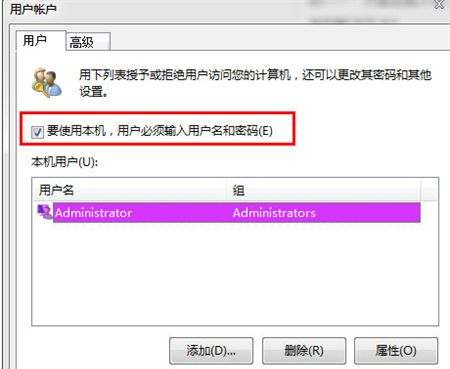
PS : Si vous souhaitez mettre en place une connexion automatique, sélectionnez un utilisateur, décochez "Pour utiliser cette machine, l'utilisateur doit saisir un nom d'utilisateur et un mot de passe", et après confirmation, une interface de saisie d'un mot de passe pour l'utilisateur apparaîtra. Assurez-vous de saisir un mot de passe, sinon l'échec ci-dessus se reproduira.
Si la prochaine fois que vous allumerez l'ordinateur et que l'interface « Windows démarre » ne s'affiche pas, vous pouvez rapidement entrer en mode sans échec selon la méthode ci-dessus et modifier les paramètres pour résoudre le problème.
Ce qui précède est le contenu détaillé de. pour plus d'informations, suivez d'autres articles connexes sur le site Web de PHP en chinois!

Outils d'IA chauds

Undresser.AI Undress
Application basée sur l'IA pour créer des photos de nu réalistes

AI Clothes Remover
Outil d'IA en ligne pour supprimer les vêtements des photos.

Undress AI Tool
Images de déshabillage gratuites

Clothoff.io
Dissolvant de vêtements AI

AI Hentai Generator
Générez AI Hentai gratuitement.

Article chaud

Outils chauds

Bloc-notes++7.3.1
Éditeur de code facile à utiliser et gratuit

SublimeText3 version chinoise
Version chinoise, très simple à utiliser

Envoyer Studio 13.0.1
Puissant environnement de développement intégré PHP

Dreamweaver CS6
Outils de développement Web visuel

SublimeText3 version Mac
Logiciel d'édition de code au niveau de Dieu (SublimeText3)
 Lorsque j'allume l'ordinateur, il s'arrête toujours sur l'écran du logo de la carte mère. Rien ne se passe lorsque j'appuie sur quelque chose et je ne parviens pas à accéder au BIOS ?
Apr 23, 2024 am 09:13 AM
Lorsque j'allume l'ordinateur, il s'arrête toujours sur l'écran du logo de la carte mère. Rien ne se passe lorsque j'appuie sur quelque chose et je ne parviens pas à accéder au BIOS ?
Apr 23, 2024 am 09:13 AM
Lorsque j'allume l'ordinateur, il s'arrête toujours sur l'écran du logo de la carte mère. Rien ne se passe lorsque j'appuie sur quelque chose et je ne parviens pas à accéder au BIOS ? Cela est généralement dû au fait que la tension de la batterie du BIOS est trop faible et que l'heure du système est revenue à l'heure prédéfinie du BIOS, par exemple 2000.1.1, 00:00. Vous pouvez l'utiliser après avoir appuyé sur F1 pour entrer dans le bios et régler l'heure. Ne coupez pas l'alimentation secteur après un arrêt la nuit. Généralement, l'heure du système ne sera pas perdue lorsque vous allumerez l'ordinateur le lendemain. peut toujours entrer dans le système normalement. Si l'alimentation secteur est coupée, la tension de la batterie ne peut pas maintenir la consommation électrique du bios et l'ordinateur reviendra à l'état actuel lorsqu'il sera allumé le lendemain. Remplacer la batterie du BIOS est la solution ultime. Win11 est bloqué sur l'interface du logo de la carte mère lors du démarrage ? 1. Il s'agit d'un problème avec les paramètres du BIOS. Il suffit de trouver les éléments de configuration correspondants.
 Que dois-je faire si la barre des tâches Win7 n'affiche pas l'icône ? Comment résoudre le problème de disparition de l'icône de la barre des tâches de l'ordinateur ?
Jun 09, 2024 pm 01:49 PM
Que dois-je faire si la barre des tâches Win7 n'affiche pas l'icône ? Comment résoudre le problème de disparition de l'icône de la barre des tâches de l'ordinateur ?
Jun 09, 2024 pm 01:49 PM
Récemment, de nombreux utilisateurs utilisant le système Win7 ont constaté que les icônes de la barre des tâches disparaissaient soudainement, ce qui rend l'opération très gênante et ils ne savent pas comment résoudre le problème. Cet article vous présentera comment résoudre le problème de la disparition de la barre des tâches. icônes dans le système Win7 Bar! Analyse des causes Lorsque vous rencontrez une telle situation, il existe généralement deux situations : l'une est que la barre des tâches de l'ordinateur ne disparaît pas vraiment, mais est simplement masquée, et l'autre est que la barre des tâches disparaît. Méthode 1 : 1. Il existe une situation que vous devez d'abord confirmer, c'est-à-dire que lorsque la souris est placée en bas de l'écran, la barre des tâches s'affichera. Vous pouvez directement cliquer avec la souris sur la barre des tâches et sélectionner "Propriétés". ". 2. Dans la boîte de dialogue qui s'ouvre, cliquez sur & sur l'option "Masquer la barre des tâches".
 Le téléphone mobile Huawei se fige et l'écran ne peut pas bouger. Pourquoi ?
Apr 10, 2024 am 09:40 AM
Le téléphone mobile Huawei se fige et l'écran ne peut pas bouger. Pourquoi ?
Apr 10, 2024 am 09:40 AM
Si un téléphone Huawei se bloque soudainement, il y a généralement deux raisons : 1. Problèmes système Si un logiciel incompatible est installé sur un téléphone Huawei, le téléphone peut se bloquer. La solution consiste à forcer le redémarrage du téléphone. La méthode consiste à maintenir le bouton d'alimentation enfoncé pendant 10 secondes jusqu'à ce que le téléphone Huawei ait redémarré, puis à relâcher le bouton. Lorsque nous téléchargeons habituellement un logiciel lorsque nous utilisons des téléphones Huawei, essayez de télécharger et d'installer le logiciel dans le propre centre commercial de Huawei. peut éviter les problèmes du système. 2. Problème de carte mère. En tant que réparateur de téléphones mobiles Huawei, l'éditeur a constaté que la plupart des téléphones mobiles Huawei sont bloqués sur l'interface de démarrage de HUAWEI lorsqu'ils sont allumés. Les téléphones mobiles redémarrent de temps en temps et passent automatiquement en mode de récupération d'urgence. lorsqu'ils sont allumés, les téléphones portables auront un écran noir et ne s'allumeront pas.
 Comment effacer toutes les images d'arrière-plan du bureau dans Win7 ? Conseils pour supprimer les images d'arrière-plan personnalisées dans Win7 ?
Jun 02, 2024 am 09:01 AM
Comment effacer toutes les images d'arrière-plan du bureau dans Win7 ? Conseils pour supprimer les images d'arrière-plan personnalisées dans Win7 ?
Jun 02, 2024 am 09:01 AM
Dans le système Win7, de nombreux utilisateurs souhaitent supprimer les images d'arrière-plan personnalisées du bureau, mais ne savent pas comment les supprimer. Cet article vous montrera comment supprimer les images d'arrière-plan personnalisées dans le système Win7. 1. Tout d'abord, ouvrez l'interface du panneau de configuration du système Win7 et cliquez pour entrer les paramètres « Apparence et personnalisation » ; 2. Ensuite, dans l'interface ouverte, cliquez sur le paramètre « Modifier l'arrière-plan du bureau » 3. Ensuite, cliquez ci-dessous « ; Option « Arrière-plan du bureau » ; 4. Sélectionnez ensuite Tout sélectionner, puis cliquez sur Tout effacer. Bien sûr, vous pouvez également l'utiliser sous « Personnaliser », cliquez avec le bouton droit sur le thème que vous souhaitez supprimer, puis cliquez sur &q dans le menu contextuel.
 Pourquoi Xiaohongshu ne peut-il pas répondre aux commentaires des autres personnes ? Que dois-je faire si je ne peux pas répondre aux commentaires des autres ?
Apr 27, 2024 pm 02:23 PM
Pourquoi Xiaohongshu ne peut-il pas répondre aux commentaires des autres personnes ? Que dois-je faire si je ne peux pas répondre aux commentaires des autres ?
Apr 27, 2024 pm 02:23 PM
Sur la plateforme sociale Xiaohongshu, l’interaction entre les utilisateurs est le reflet de la vitalité de la plateforme. Parfois, les utilisateurs rencontrent des problèmes et ne peuvent pas envoyer lorsqu'ils répondent aux commentaires d'autres personnes. Alors, pourquoi Xiaohongshu ne peut-il pas répondre aux commentaires des autres et les envoyer ? Comment résoudre cette situation ? Ensuite, je répondrai à ces deux questions en détail pour vous. 1. Pourquoi Xiaohongshu ne peut-il pas répondre aux commentaires des autres personnes ? L'incapacité de Xiaohongshu à répondre aux commentaires des autres peut être due aux raisons suivantes : 1. Problème de réseau : la connexion réseau est instable ou le signal est faible, ce qui entraîne l'échec de l'envoi du commentaire. 2. Problèmes de compte : Il peut y avoir des anomalies dans le compte, telles qu'une non-connexion pendant une longue période, des opérations illégales, etc., entraînant l'échec de l'envoi de commentaires. 3. Problèmes système : Il peut y avoir des pannes du système ou une maintenance sur la plate-forme Xiaohongshu, ce qui affecte la fonction d'envoi de commentaires. 4.Contenu
 Où est la découverte de réseau dans Win7 ? Conseils pour activer la fonction de découverte de réseau dans Win7 ?
Jun 04, 2024 am 09:02 AM
Où est la découverte de réseau dans Win7 ? Conseils pour activer la fonction de découverte de réseau dans Win7 ?
Jun 04, 2024 am 09:02 AM
De nombreux utilisateurs d'ordinateurs savent que la découverte de réseau est un paramètre réseau. Ce paramètre détermine si l'ordinateur peut trouver d'autres ordinateurs et périphériques sur le réseau et s'il peut trouver l'ordinateur lorsque d'autres ordinateurs du réseau sont détectés. Alors, comment activer la découverte de réseau. dans Win7 ? L'installation du disque U de l'ordinateur suivant vous présentera le didacticiel sur la façon d'activer la découverte du réseau dans le système Win7. 1. Tout d'abord, cliquez sur l'icône « Menu Démarrer » sur la barre des tâches du bureau et choisissez d'ouvrir l'interface « Panneau de configuration ». 2. Ensuite, dans l'interface qui s'ouvre, définissez « Afficher par » sur « Catégorie », puis choisissez de saisir « Réseau et Internet ».
 Que dois-je faire si la partition active est introuvable lorsque l'ordinateur est allumé Cinq solutions au problème de l'absence de partition active dans Win10 ?
Apr 11, 2024 pm 08:43 PM
Que dois-je faire si la partition active est introuvable lorsque l'ordinateur est allumé Cinq solutions au problème de l'absence de partition active dans Win10 ?
Apr 11, 2024 pm 08:43 PM
La partition active est la partition du disque de démarrage qui contient le système d'exploitation et est utilisée pour démarrer l'ordinateur sous Windows. Et une seule partition peut être définie comme partition active pour démarrer Windows. Par conséquent, si vous rencontrez l'erreur « Partition active introuvable, veuillez appuyer sur n'importe quelle touche », vous devez considérer les raisons possibles suivantes : la partition contenant le fichier de démarrage est inactive. La partition contenant le système d'exploitation doit être active pour que votre ordinateur puisse démarrer. Le disque d'enregistrement de démarrage principal est endommagé. Le MBR est un type spécial de secteur de démarrage situé au début du disque qui contient des informations critiques sur le démarrage du système d'exploitation. Il joue un rôle important dans le démarrage de Windows. Le BIOS ne peut pas détecter le disque système. Lorsque vous démarrez votre ordinateur, le BIOS
 L'ordinateur démarre et se prépare pour la réparation automatique.
Apr 17, 2024 pm 09:30 PM
L'ordinateur démarre et se prépare pour la réparation automatique.
Apr 17, 2024 pm 09:30 PM
L'ordinateur continue d'afficher qu'il se prépare à une réparation automatique. En résumé, lorsque l'ordinateur indique qu'il se prépare à une réparation automatique, cela peut être dû à des fichiers système endommagés, à des problèmes matériels ou à des problèmes de mise à jour du système d'exploitation. Selon la situation, vous pouvez attendre que le système se répare automatiquement, vérifier vos connexions matérielles ou effectuer une restauration du système pour résoudre le problème. La réparation automatique au démarrage peut être liée à des opérations inappropriées que vous avez effectuées avant l'arrêt, telles que : jouer à des jeux, regarder des vidéos, utiliser des objets volumineux, utiliser l'ordinateur pendant une longue période, provoquer un décalage de la carte, télécharger des éléments inappropriés ou supprimer le système. Les fichiers, ou les pannes de courant, les arrêts, etc., ne se produiront pas sans raison. Le fichier du système d'exploitation est corrompu. Lorsque les fichiers du système d'exploitation de votre ordinateur sont corrompus ou corrompus, votre ordinateur peut tenter de lancer une réparation automatique pour résoudre le problème.





